发布时间:2021-07-27 10: 49: 34
在刚刚过去的618活动中,不少小伙伴都更换了电脑或者是升级了自己的电脑配件,那么今天小编就给大家介绍一款用来检测设备配置的软件。软件名称叫做AIDA64 Extreme,它可以帮助我们快速地查看设备的配置属性。下面让我们一起来看一看吧。
进入AIDA64 Extreme主界面之后,点击“配置”,再次点击“地区”,如图1所示,进入该次级界面后,我们可以详细地看到设备的每一个项目和其当前值。例如时区、语言、地区、货币、格式、星期及月份等信息。例如:从下图可以看出小编的电脑使用的是中国标准时间、中文(简体)等。
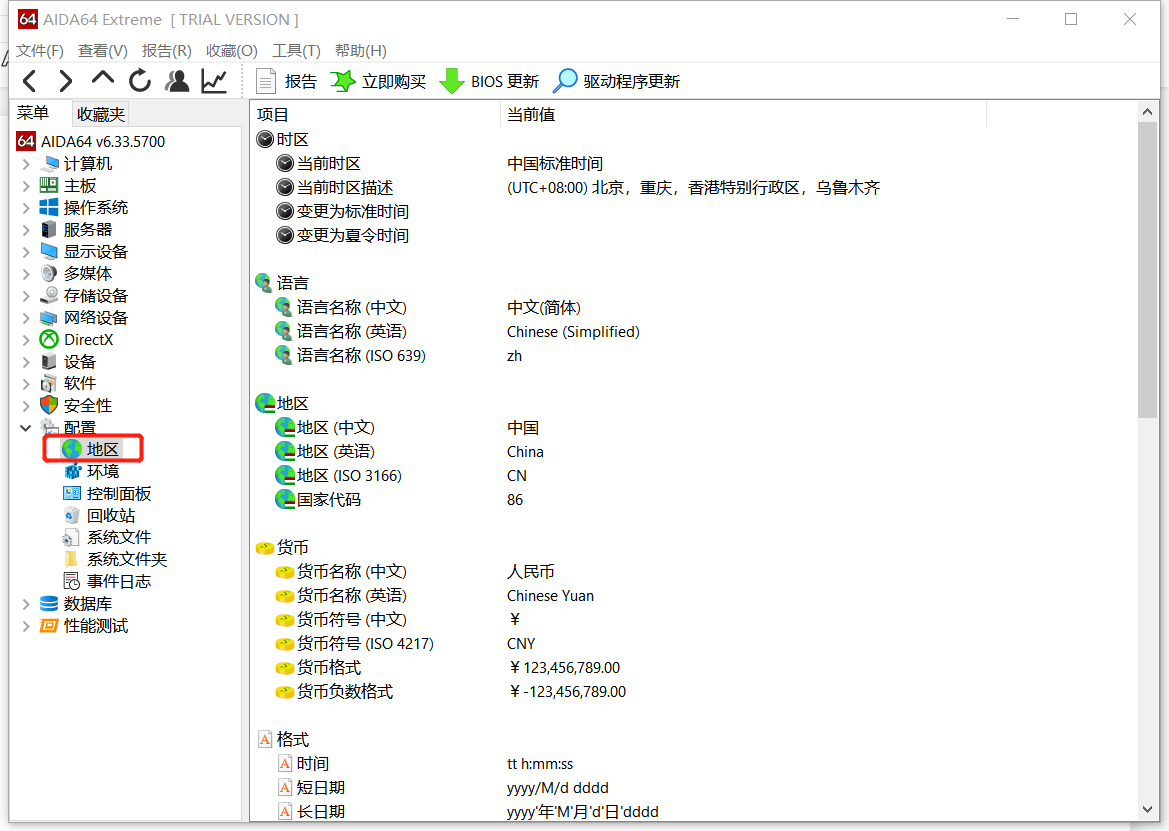
图1:进入“地区”
进入“环境”次级界面后,我们可以清楚地看到环境变量及其当前值。环境变量是在操作系统中一个具有特定称谓的对象,包括了一或多个程序将要使用的信息。
通俗地讲,把软件的安装路径加入到环境变量后,这时候我们想要运行某一软件时,双击其快捷方式时,计算机不仅在当前目录下检索,还会在环境变量中搜索其路径,然后运行该软件。因此,我们通过设置环境变量,能够来更好的运行进程。
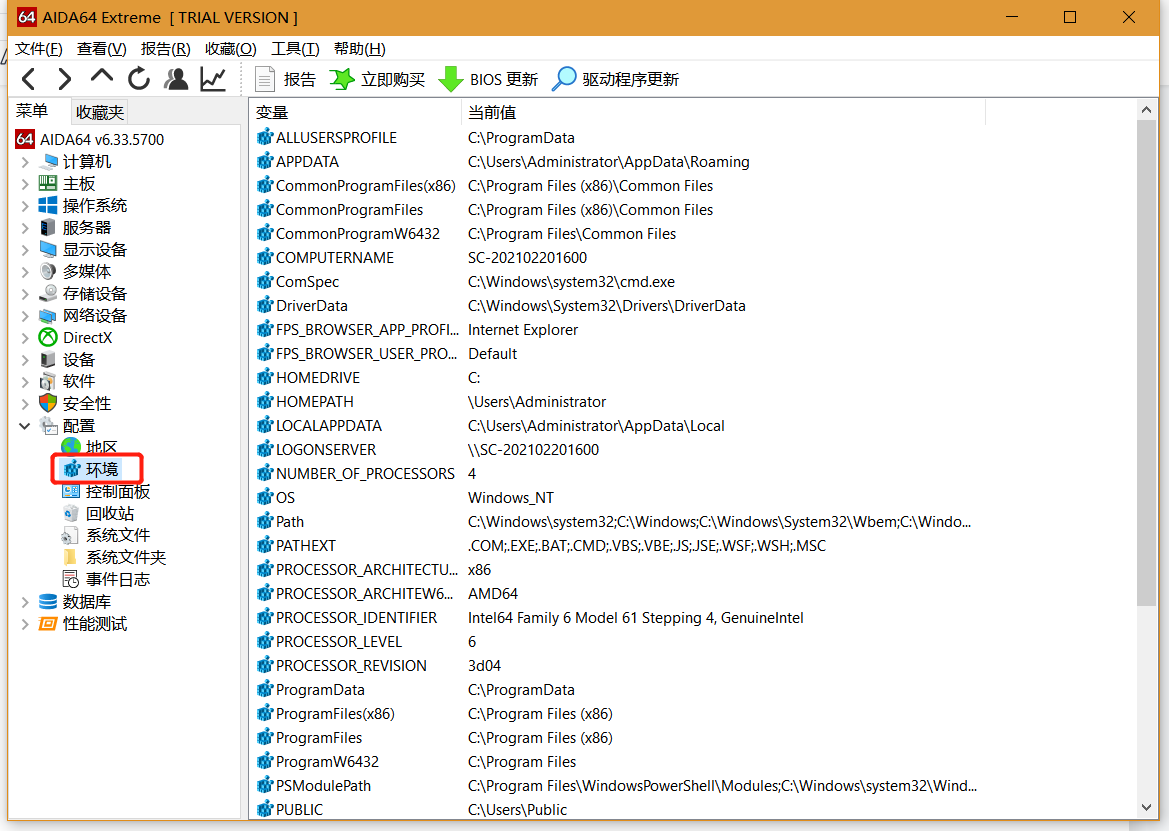
图2:进入“环境”
①控制面板
在“控制面板”的次级界面中,就拿小编的设备来说,“控制面板”界面中就只有“邮件”并且注释“ Microsoft Office Outlook 配置文件”。大家可以在这里进入到自己设备的“控制面板”里,方便快捷地查看信息。
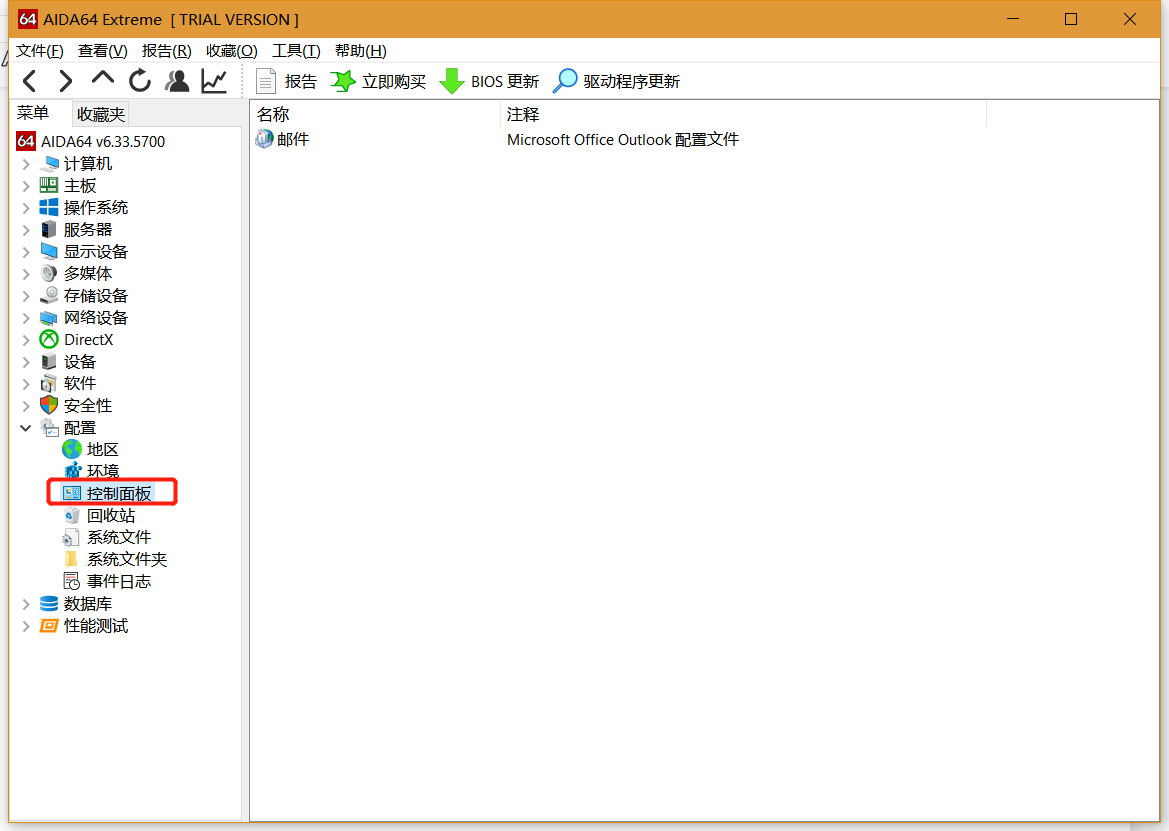
图3:进入“控制面板”
②回收站
进入“回收站”后,我们可以在这里查看到设备驱动器名称、项目大小、项目数量、占用空间及回收站等数据。并且可以双击驱动器,进行清空回收站的操作。
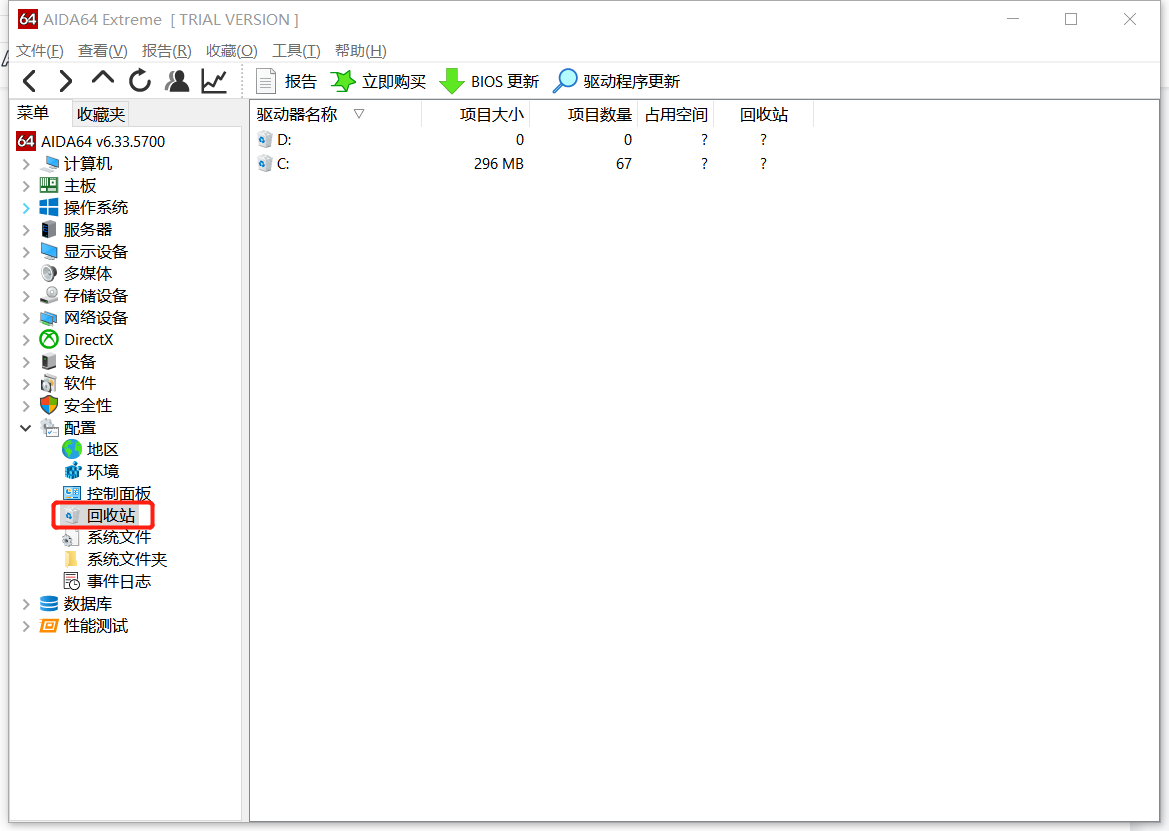
图4:进入“回收站”
①系统文件
如图5所示,我们可以在这个次级界面查看到详细的系统文件名称、大小及其路径。双击名称即可进行对系统文件的编辑。
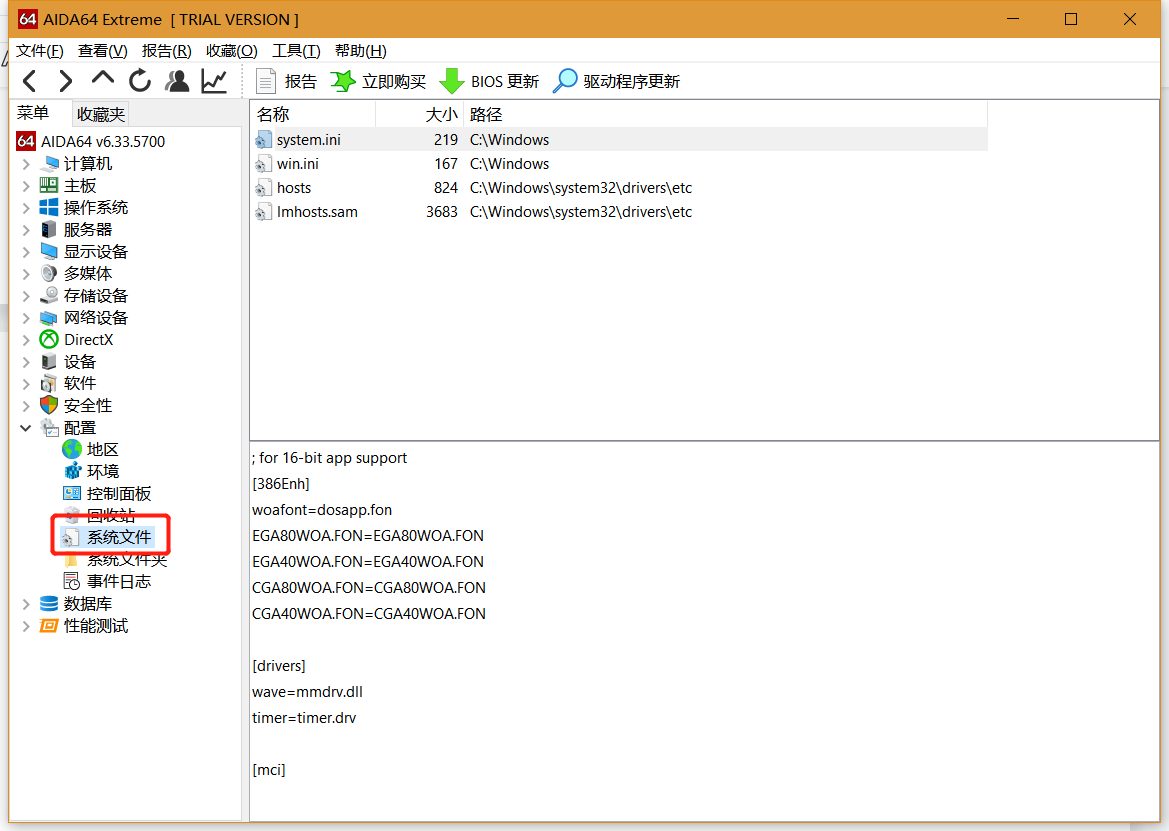
图5:进入“系统文件”
②系统文件夹
如图6所示,进入“系统文件夹”之后,系统文件夹的名称及其路径一目了然,例如小编电脑的Common AppData文件夹就位C:\ProgramData。
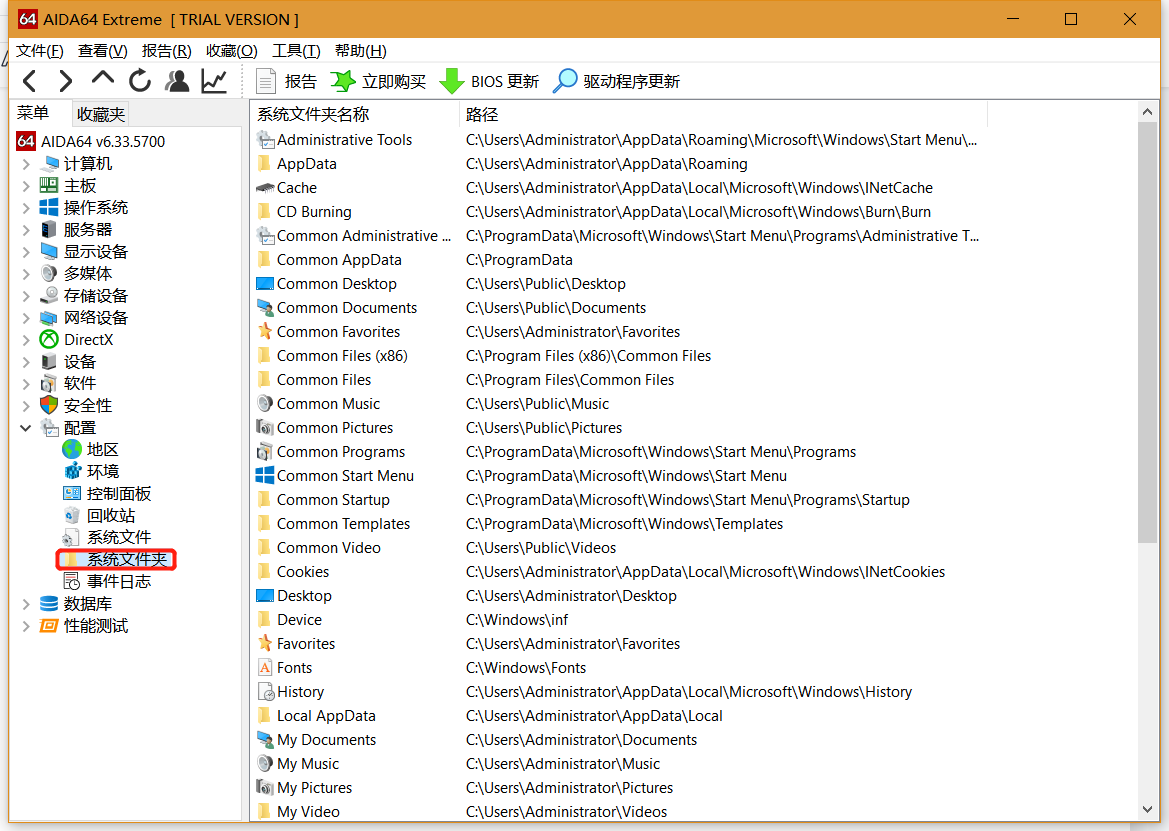
图6:进入“系统文件夹”
在“事件日志”界面中,我们可以查看到日志的名称、事件类型、类别、创建时间、用户、来源及描述等详细信息,从而对设备的每一次事件进行宏观的把握。
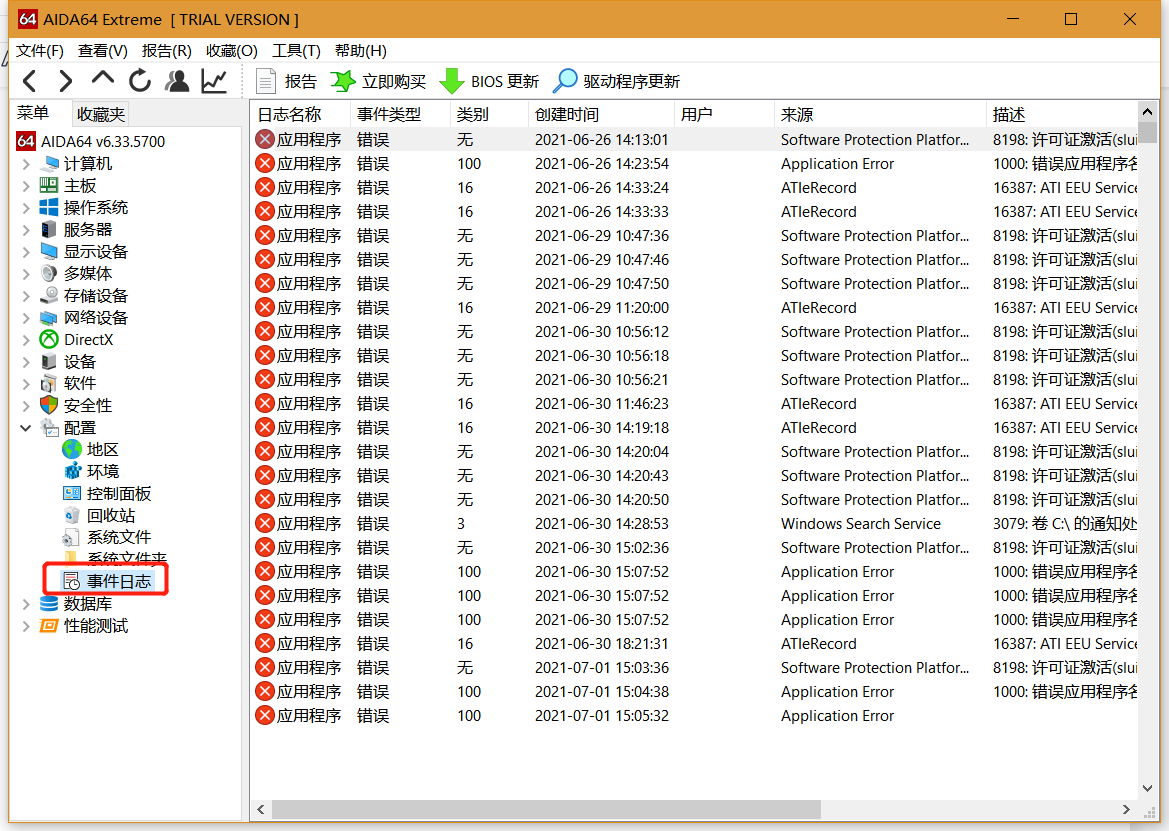
图7:“事件日志”
综上,若干个次级界面从多个方面全面地展示了设备配置属性,直观明了,而且操作简单,容易上手。如果想要对自己的设备配置有清晰而详细的了解,AIDA64 Extreme软件是一个非常不错的选择。
署名:OrangeChen
展开阅读全文
︾
读者也喜欢这些内容:

怎么查看电脑真实硬件信息,怎么查看电脑硬件内存
在日常使用电脑的过程中,了解电脑的硬件信息是解决问题、升级硬件或进行维护的关键步骤。通过查看电脑的真实硬件信息,我们可以了解处理器、内存、显卡等组件的详细信息,从而更好地了解电脑的性能和使用状况。接下来给大家介绍怎么查看电脑真实硬件信息,怎么查看电脑硬件内存。...
阅读全文 >

显卡压力测试98%正常吗,显卡压力测试98还能用多久
显卡是计算机系统中的关键组件之一,负责处理图形和图像计算任务。在使用计算机过程中,用户可能会进行显卡压力测试,以评估其性能和稳定性。下面来给大家介绍显卡压力测试98%正常吗,显卡压力测试98还能用多久的内容。...
阅读全文 >

AIDA64跑分可以作为内存超频依据么 为什么内存跑分低
内存是计算机系统中一个重要的组成部分,其性能直接影响着整个系统的运行效率。为了更好地优化和评估内存系统的性能,人们设计了内存基准测试这一方法。内存基准测试通过设计不同的测试场景和工作负载,来模拟和衡量实际应用场景下内存的各种性能指标,从而为内存系统的优化提供依据。那AIDA64跑分可以作为内存超频依据么?为什么内存跑分低,本文向大家作简单介绍。...
阅读全文 >
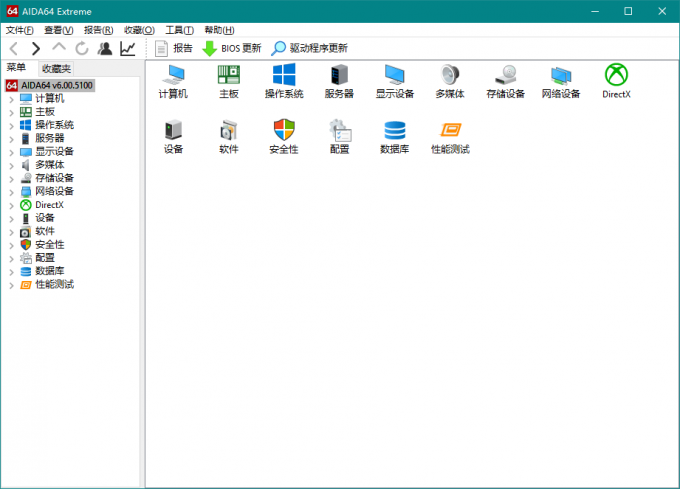
笔记本电脑烤机有必要吗 笔记本电脑烤机了会有损伤吗
笔记本电脑烤机是指对电脑进行压力测试,主要指对对中央处理器(CPU)和图像处理器(GPU)进行压力测试。通过压力测试,可以评估CPU在高负载下的表现,并且可以发现潜在的故障或性能瓶颈。GPU是计算机中用于处理图形和图像的专用处理器,由于GPU的工作负载通常较重,因此对其进行压力测试也是必要的。对于笔记本电脑来说,笔记本电脑烤机有必要吗?笔记本电脑烤机了会有损伤吗?本文向大家作简单介绍。...
阅读全文 >